Сегодня Google Play является главным магазином игровых и программных приложений для телефонов с операционной системой Android. Через Google Play пользователь может скачать любую программу и игру, а также купить платный контент. Однако, как и любые другие программы, Google Play иногда может работать с ошибками или не работать вовсе. Это крайне редкий случай, но ошибки могут появляться у любой программы. Одна из ошибок появляется в виде сообщения «Похоже, другое приложение блокирует доступ к Google Play. Закройте все приложения». Когда и почему эта ошибка появляется и можно ли ее исправить?
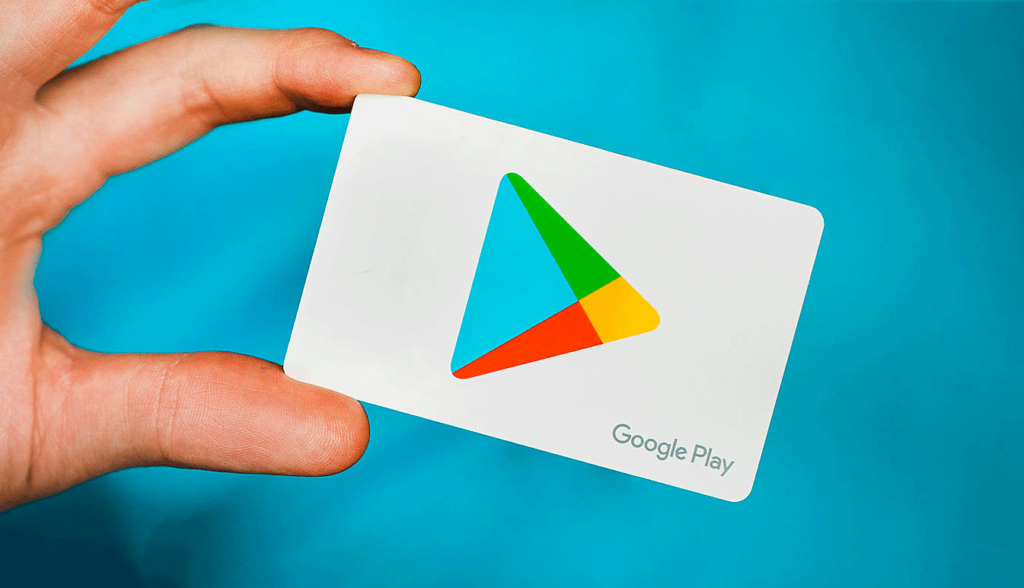
google play
Содержание
Причины появления
Обычно ошибка появляется в тот момент, когда пользователь добавляет в Google Play способ оплаты, а также в случае оплаты покупки или совершения любых иных действий, как-либо связанных с оплатой.
Причина появления ошибки – работа системы безопасности Google Play, включающей алгоритм, оценивающий уровень безопасности проводимой транзакции. То есть, говоря проще, Google Play как бы проверяет качество и надежность продающей стороны. Волноваться или пытаться найти в телефоне вирус не стоит, как и не стоит устанавливать несколько антивирусов. Такие действия не принесут пользы, но зато с гарантией усугубят ситуацию. На самом деле в 9 из 10 случаев Google Play перестает работать из-за одного из безопасных, классических приложений. Все, что необходимо сделать пользователю в данном случае – это всего лишь найти такое приложение и отключить его.
Общих для всех действий по удалению или выключению приложения, блокирующего работу Google Play, не существует, ведь у каждого человека приложения разные. Однако есть несколько действий, которые можно выполнить вне зависимости от набора установленных программ.
Закрытие всех приложений
У каждого устройства, работающего на операционной системе Android, самой системой предусмотрена функция закрытия всех приложений.
В том случае, если транзакция, из-за которой Google Play перестал работать, была запущена самим пользователем телефона, можно сделать следующее:
- Нажать на иконку квадрата (она находится в нижней части рабочего экрана.
![Иконка квадрата]()
Иконка квадрата
- Нажать на иконку корзины (иконка находится также в нижней части рабочего экрана, как раз под списком программ). Нажатие на иконку корзины позволит выключить все запущенные на телефоне приложения.
![Закрыть все приложения]()
Закрыть все приложения
- Сразу после этого необходимо снова войти в Google Play и выполнить то самое действие, из-за которого возникла ошибка. В том случае, если приложение, блокирующее работу Google Play, находилось среди запущенных, описанные действия помогут исправить ситуацию.
Важно: если по каким-либо причинам закрыть все работающие приложения таким методом не получается, можно вместо этого перезагрузить телефон.
Поиск блокирующих приложений
Способ, описанный выше, сможет закрыть лишь видные пользователю программы на телефоне. Однако есть и такие программы, которые включаются одновременно с телефоном, то есть во время запуска системы. В списке запущенных таких приложений не будет.
Приложения, включающиеся вместе с включением телефона, работают вне зависимости от действий пользователя. Алгоритмы Google Play расценивают подобные приложения как приложения, записывающие с действия пользователя с экрана телефона. Подобные выводы алгоритма делают дальнейшую работу Google Play невозможной, ведь пользователь собирается ввести платежные данные и тем самым раскрыть данные своей карты мошенникам.
Как же найти приложение, если стандартными методами найти его невозможно? Необходимо выполнить следующие действия (они могут отличаться в зависимости от версии Android, но алгоритм один и тот же):
- Зайти в «настройки» и перейти во вкладку «приложения» для просмотра всех приложений, установленных на телефоне.
![настройки]()
настройки
- Нажать на три точки, расположенные сверху справа и выбрать в появившемся меню «Специальный доступ».
![особые права доступа]()
особые права доступа
- В списке разрешений для различных приложений необходимо выбрать пункт «Наложение поверх окон».
![поверх окон]()
поверх окон
- После всех этих действий нужно просмотреть список тех программ, которые работают фоном. Разрешения необходимо отключить (можно отключать разрешения по одному приложению или заблокировать работу сразу всех приложений).
На этом все. После каждого (или общего) отзыва разрешения у приложения необходимо пробовать зайти в Google Play еще раз и выполнить действия, связанные с оплатой и транзакциями.
Какие приложения могут заблокировать работу Google Play
Конечно, выключать сразу же все приложения не стоит, так как некоторые приложения при их выключении могут нарушить работу телефона в целом. Для того, чтобы не ошибиться в выборе, стоит выключить приложения, способные записывать экран.
К таким приложениям относятся мессенджеры с возможностью демонстрировать экран и функционал для скрнкастов. Выключить можно программы для оптимизации, очистки телефона, калибровки аккумулятора.
Заключение
Ошибка, блокирующая работу Google Play, не опасна для пользователя и телефона, и чаще всего исправить положение может удаление или выключение приложения, создавшего эту проблему. Обычно проблема решается после отключения приложений стандартным способом, но в редких случаях придется обращаться к настройкам и методом проб и ошибок отключать приложения по одному.
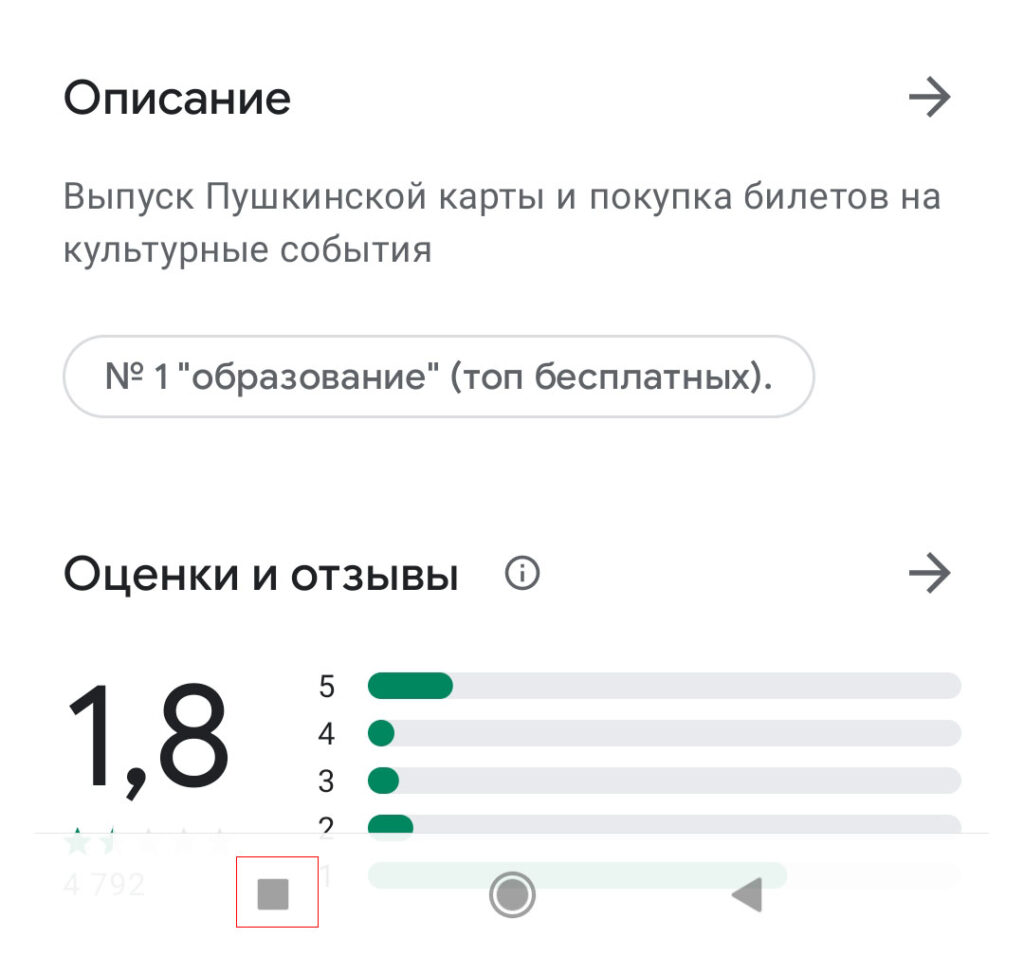
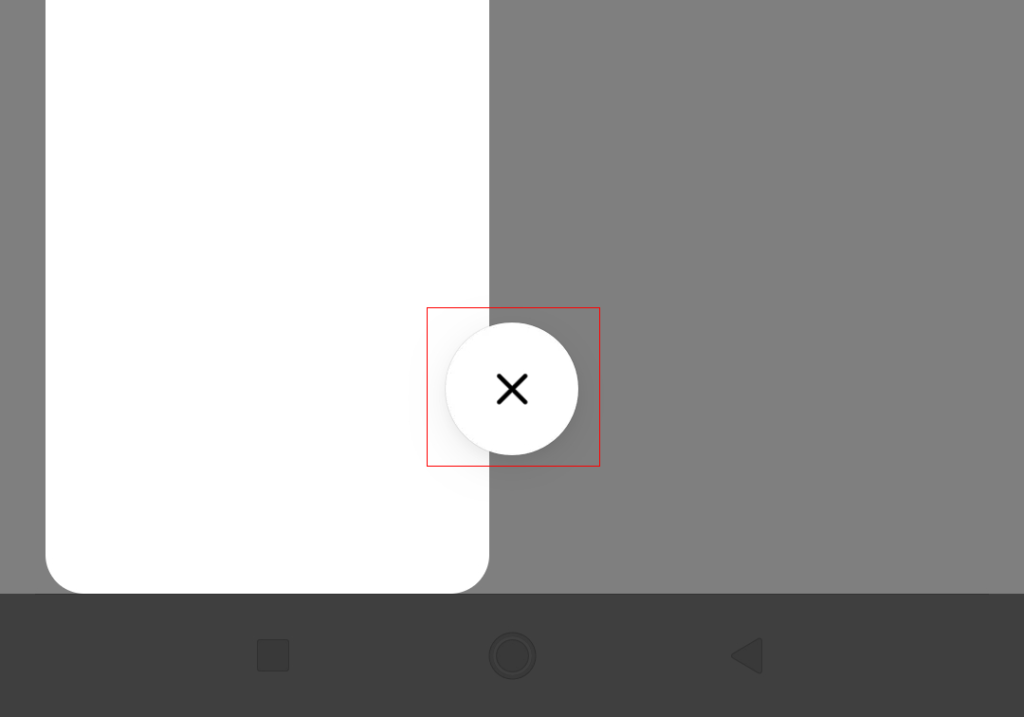
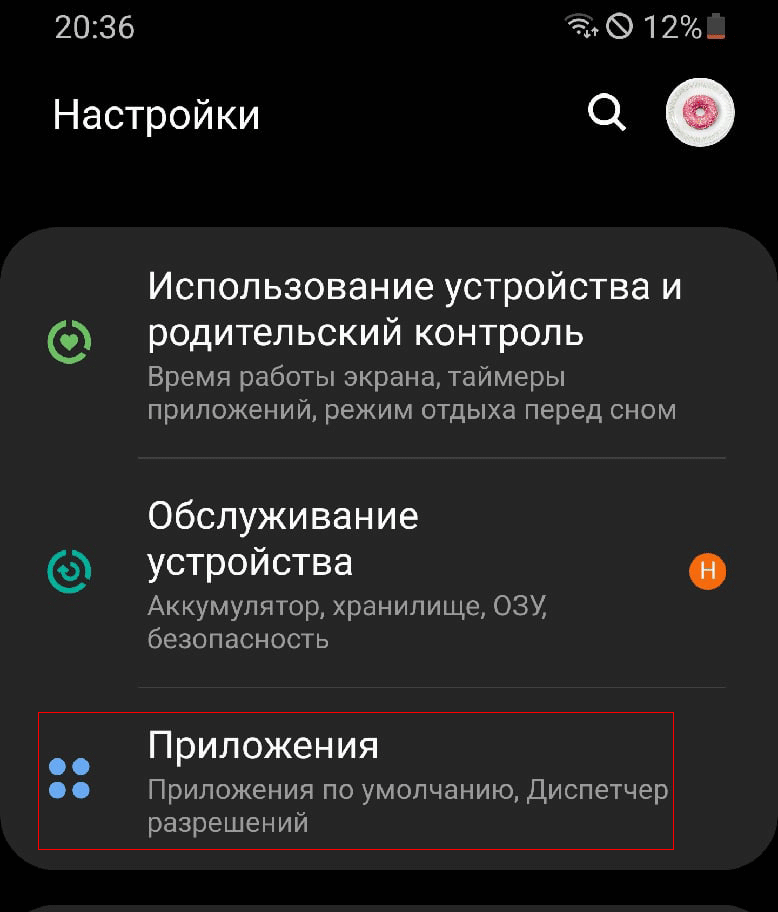
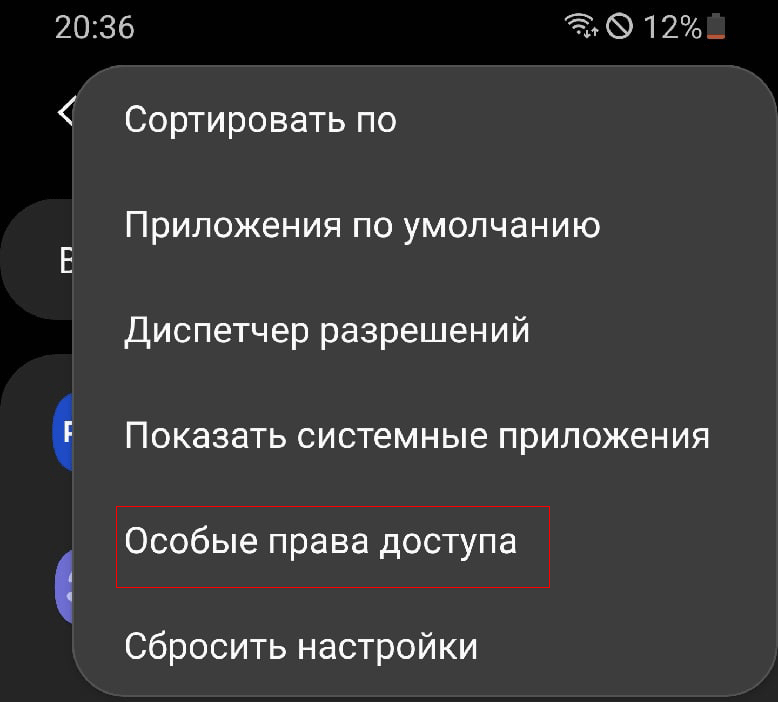
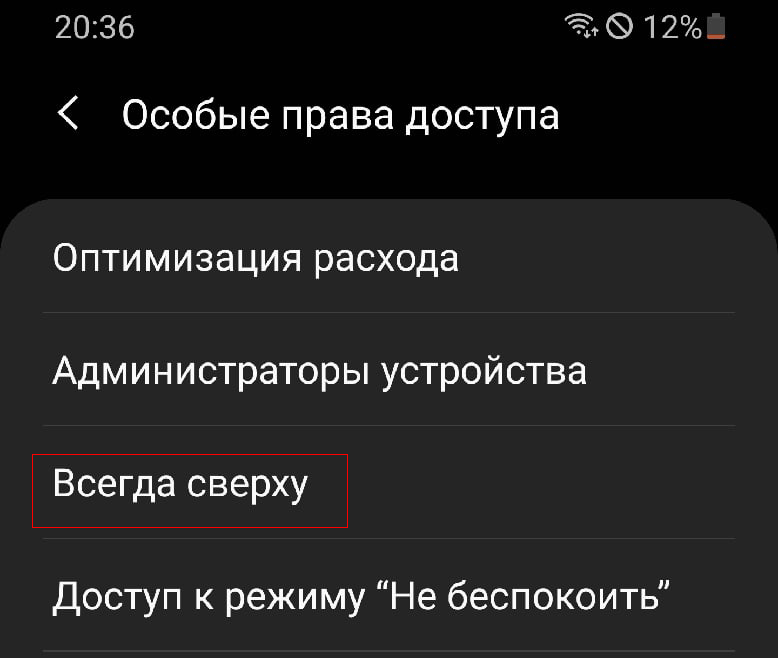










Отправляя сообщение, Вы разрешаете сбор и обработку персональных данных. Политика конфиденциальности.